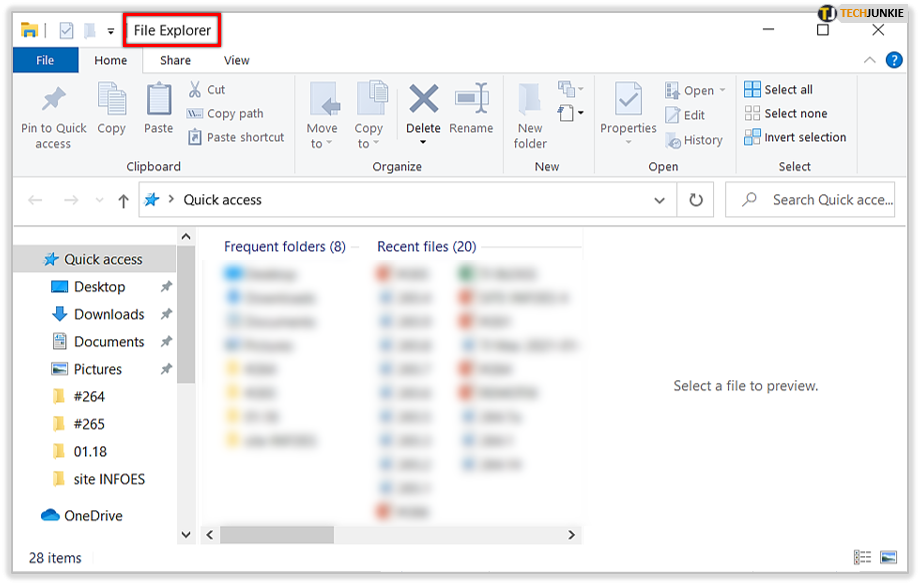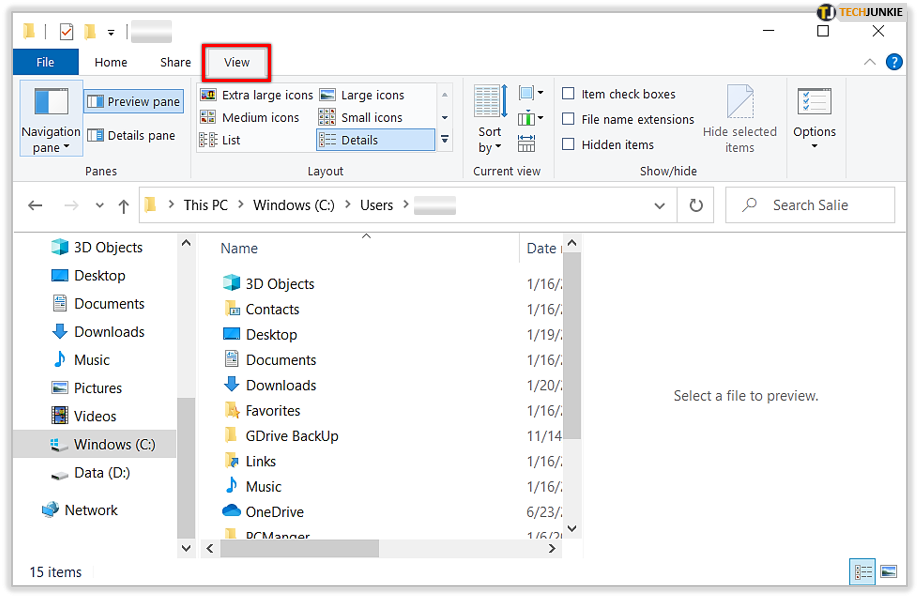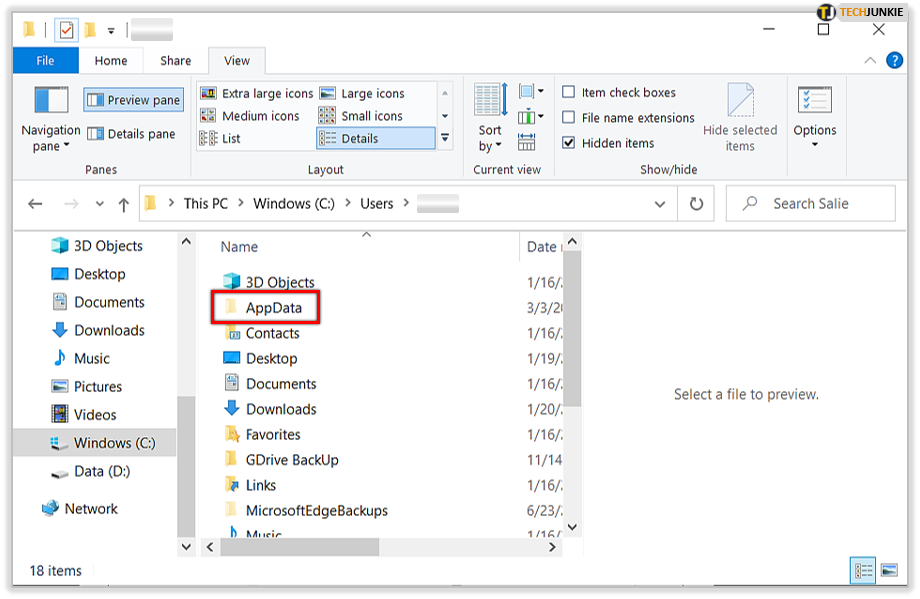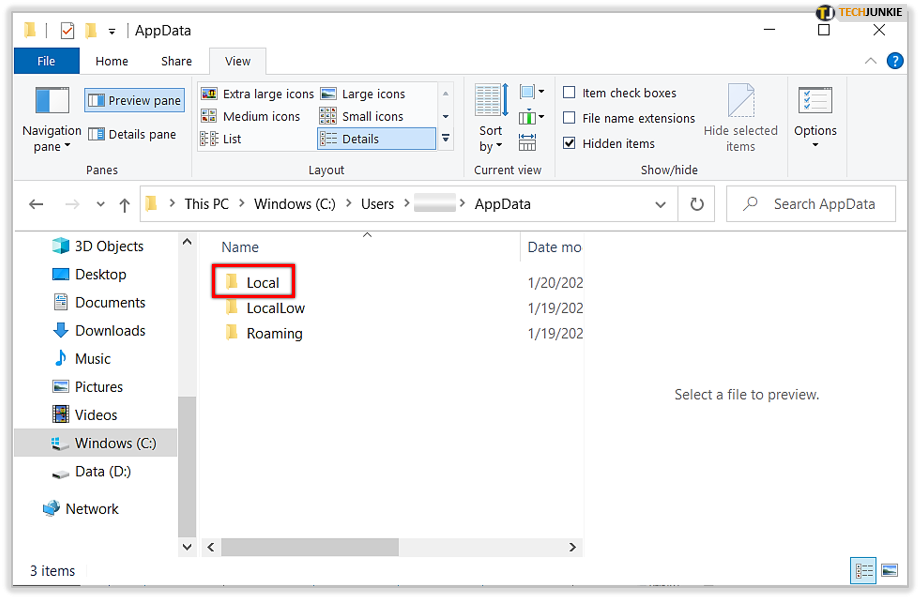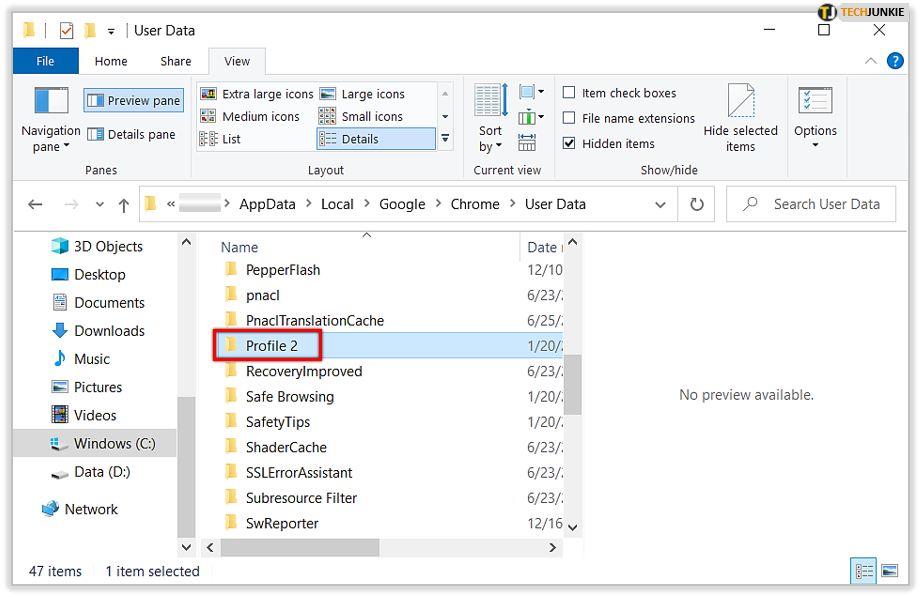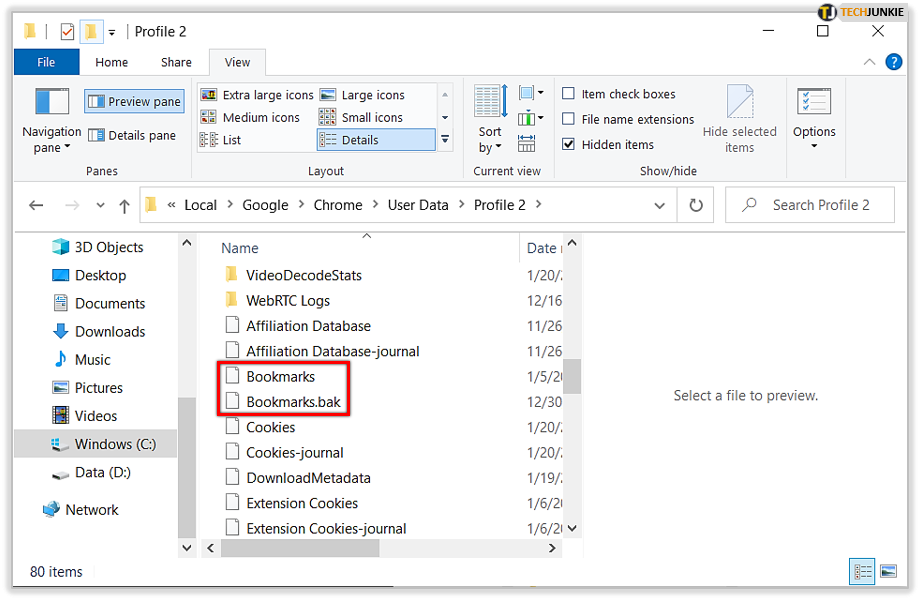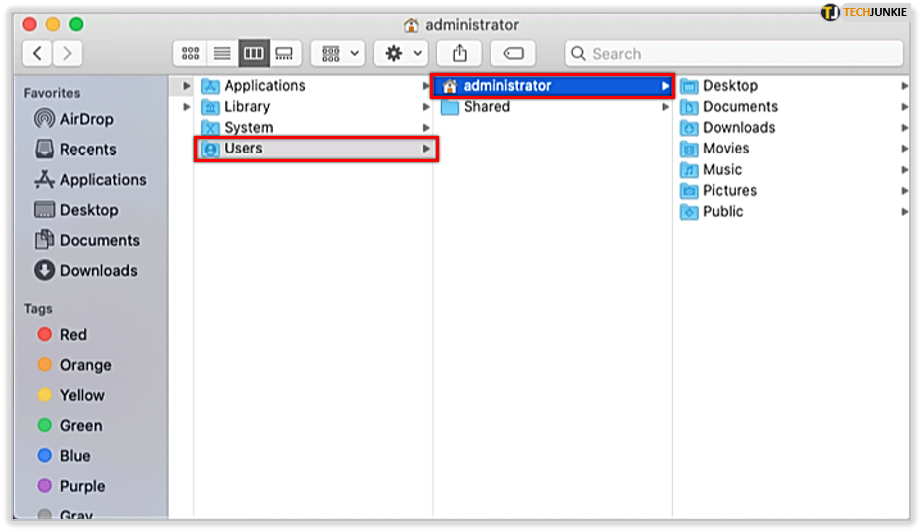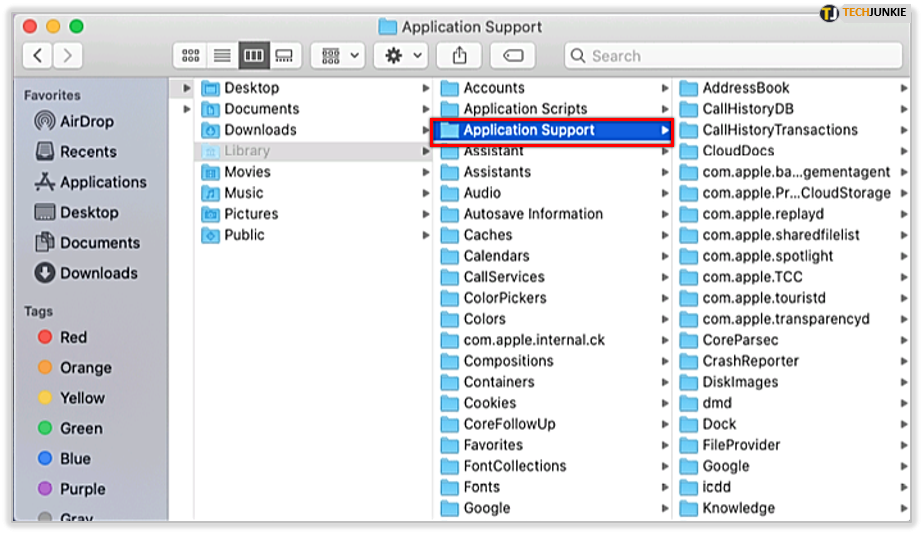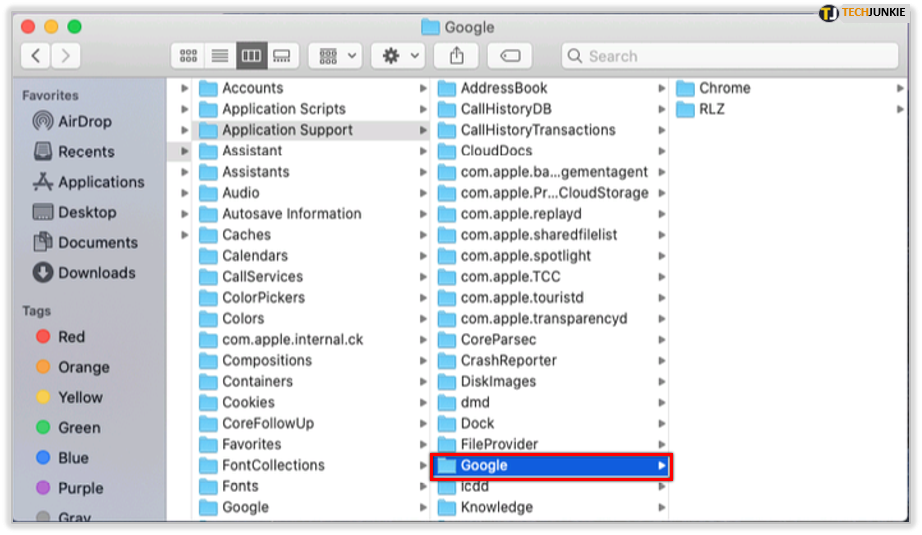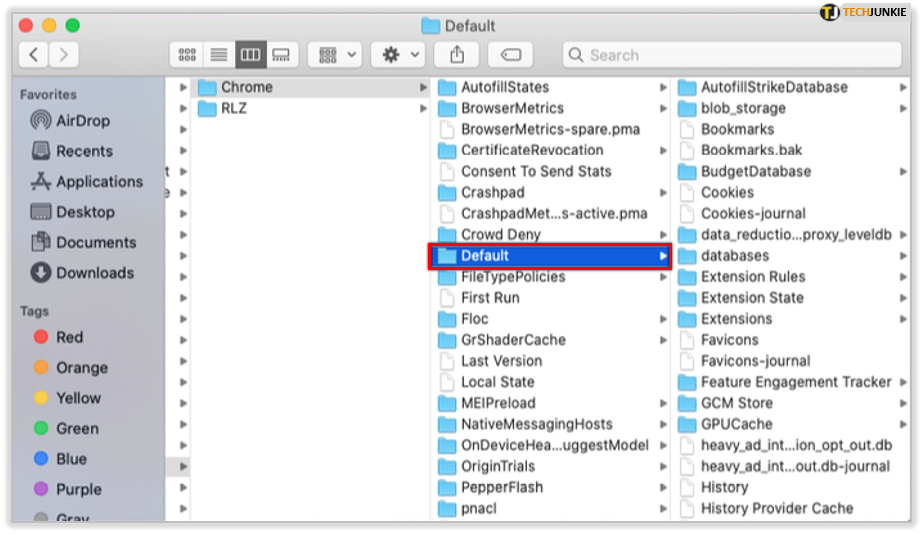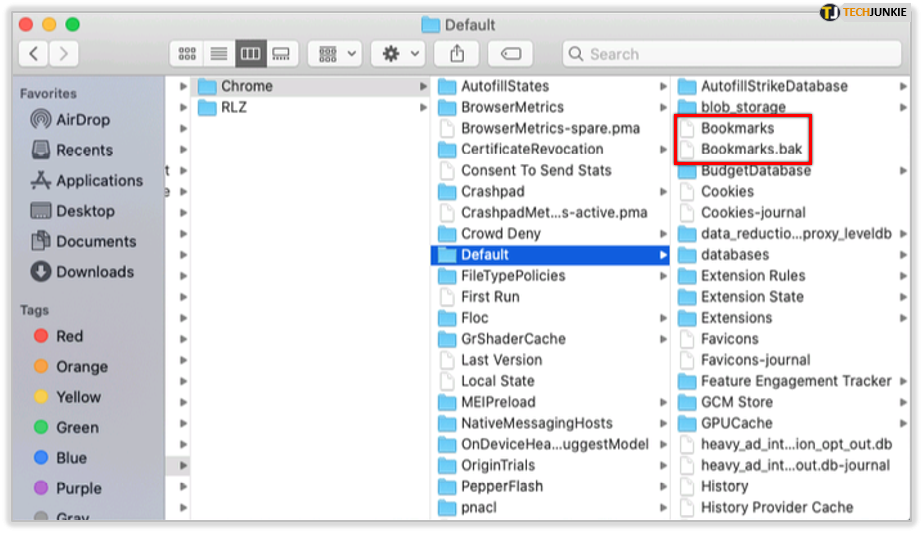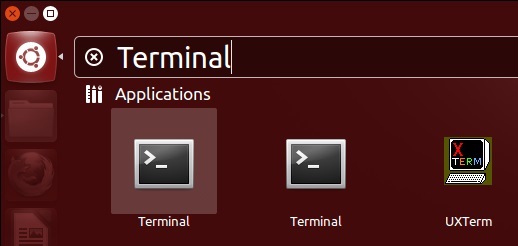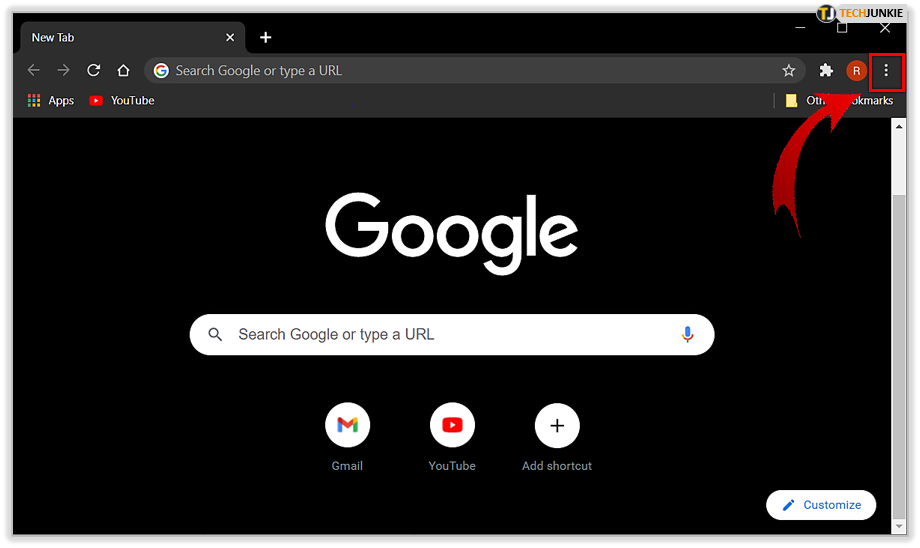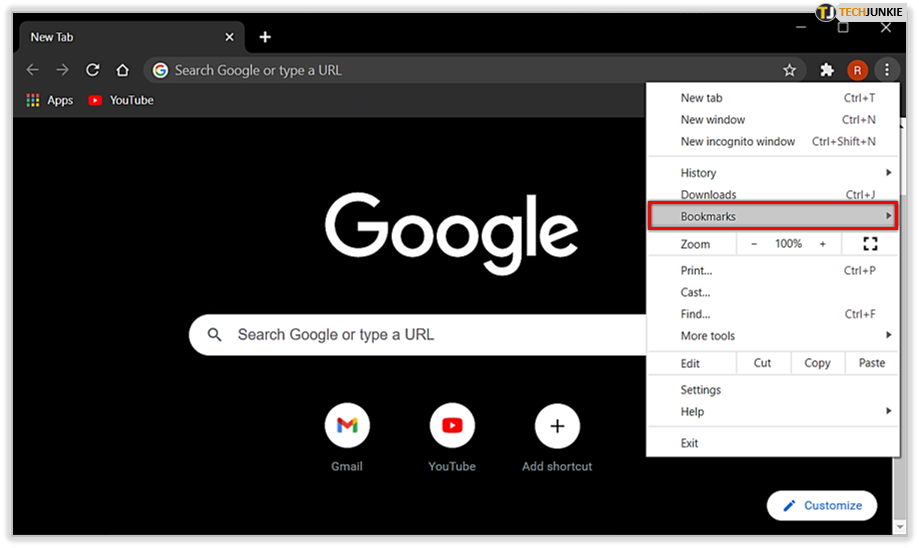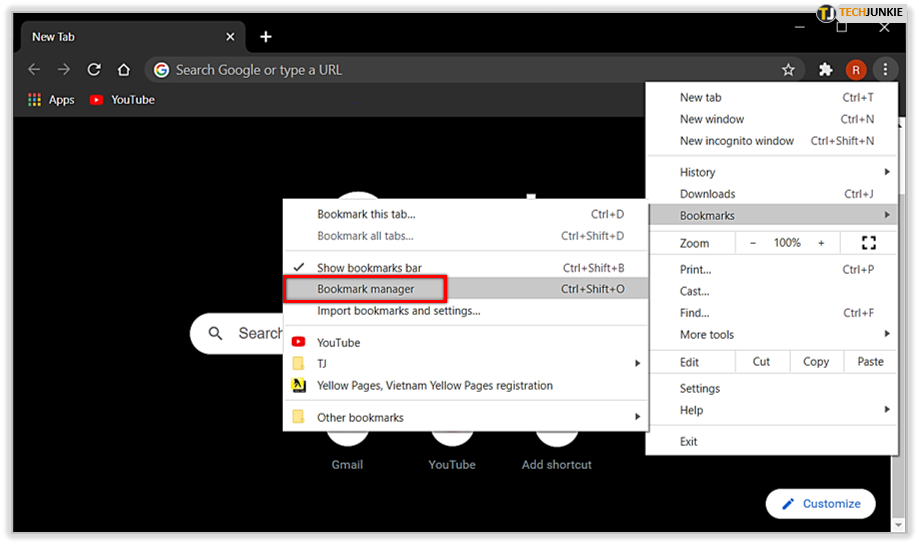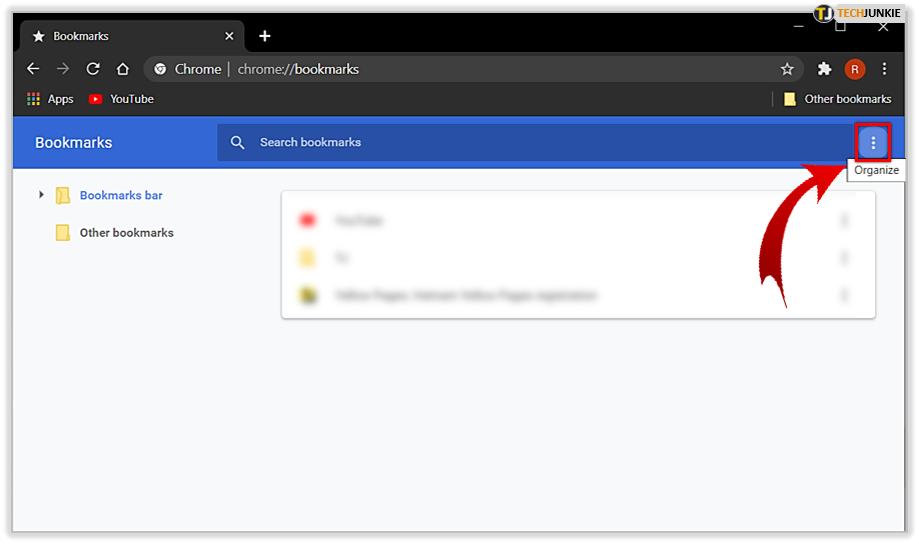Где хранятся закладки Google Chrome?
Закладки Google Chrome легко сортировать и получать к ним доступ из браузера. Чтобы добавлять, удалять и переименовывать закладки по мере необходимости, требуется всего несколько щелчков мышью. Однако, когда вам нужно перенести закладки в новый браузер, вам может потребоваться найти файл закладок, чтобы перенести его вручную, если только вы не используете функцию экспорта для создания нового файла.
Chrome хранит все закладки вместе. Если вы не можете найти файл закладок, возможно, у вас открыта не та папка или вы используете неправильный путь пользователя. Он всегда находится в одной и той же папке в любой системе. Однако папка может находиться в другом месте в зависимости от используемой ОС, например Windows 10, macOS или варианта Linux.
Программы для Windows, мобильные приложения, игры - ВСЁ БЕСПЛАТНО, в нашем закрытом телеграмм канале - Подписывайтесь:)
В этой статье представлены различные способы доступа к вашим закладкам Google Chrome для их резервного копирования или импорта в другой браузер.
Как найти закладки Google Chrome в Windows
Чтобы получить доступ к файлу закладок в Windows, вам потребуется доступ к папке AppData. Чтобы найти папку, выполните следующие действия:
- Открыть Проводник файлов.

- Перейти к C:/Users/(ВашеИмяПользователяЗдесь) и выберите AppData папка. В случае успеха перейдите к шагу 6.
Если вы не видите AppData папка, она скрыта. Чтобы получить к нему доступ, вам необходимо изменить настройки, чтобы показать скрытые папки.
- Чтобы отобразить скрытые папки, выберите значок Вид вкладка из меню.

- В Показать/скрыть раздел, поставить галочку Скрытые предметы.

- Попробуйте еще раз открыть C:/Users/(ВашеИмяПользователяЗдесь) и выберите AppData папка. Теперь это должно быть видно.

- Нажмите на Местный папка.

- Перейти к Google > Chrome > Данные пользователя.

- Выберите Профиль 2 если папка указана, перейдите к шагу 10. Если нет, перейдите к шагу 9.

- Если Профиль 2 папка не существует, выберите По умолчанию или Профиль 1в зависимости от количества профилей в вашем браузере Chrome.

- Прокрутите вниз, и вы найдете Закладки файл. Вы можете «своего рода» просмотреть файл закладок в папке с помощью Notepad++, чтобы убедиться, что он правильный. Если нет, найдите другую папку профиля.

Теперь вы можете перемещать, копировать или удалять закладки Chrome по своему усмотрению.
Где хранятся закладки Google Chrome в macOS?
Google Chrome хранит свои закладки в каталоге «Поддержка приложений» в macOS. Вы можете найти этот каталог, используя Терминал. Вы должны настроить свой файловый браузер на показать скрытые папки в macOS.
Введите командную строку: /Пользователи//Библиотека/Поддержка приложений/Google/Chrome/По умолчанию. Нажимать Входить и Finder получит доступ к папке с вашими закладками.
Если папка скрыта, вы все равно можете получить к ней доступ с помощью Finder. Вот что вам следует сделать:
- Открыть Искатель.

- Перейдите к Пользователи //.

- Если вы не видите Библиотека каталог, нажмите кнопку Команда + Shift + Точка кнопки для отключения скрытых папок. Альтернативно, если вы хотите получить доступ к Библиотека файлы напрямую, удерживайте кнопку Альтернативный вариант перед тем, как выбрать Идти меню.

- Перейти к Библиотека > Поддержка приложений.

- Найдите и нажмите Google.

- Теперь нажмите Хром.

- Откройте По умолчанию папка.

- Теперь вы должны увидеть Закладки файл, содержащий все ваши закладки Chrome и файл Bookmarks.bak файл, который служит резервной копией.

Где хранятся закладки Google Chrome в Linux?
Если вы используете Linux, вы можете получить доступ к файлам двумя способами.
Вариант 1. Используйте терминал в Linux
- Нажимать Ctrl + Альт + Т открыть Терминал.

- В окне терминала введите следующий путь:
/home//.config/google-chrome/Default/
Или, в зависимости от используемой вами версии Chrome, вам может понадобиться следующий путь:
/home//.config/chromium/Default/ - Нажимать Входить, и вы получите доступ к папке с файлом закладок.
Если вы не можете получить доступ к пути к файлу/папке, вам нужно нажать Показать скрытые файлы в меню файлового браузера.
Вариант 2. Используйте файловый браузер напрямую
В зависимости от вашего типа Linux в вашем распоряжении есть различные файловые браузеры, такие как Nautilus (по умолчанию в Ubuntu), Dolphin (популярный среди различных систем Linux), Thumar, Konqueror, Krusader и т. д.
- Откройте файловый браузер по вашему выбору. Значение по умолчанию может быть лучшим вариантом, основанным на заранее установленных привилегиях.
- Открыть Главная > (ваше имя пользователя) > .config > google-chrome > По умолчанию. Изменять Google Chrome к хром в вашем пути навигации, если вместо этого вы используете версию браузера Chromium.
- Закладки и Bookmarks.bak файлы должны появиться внутри По умолчанию папка.
Экспорт закладок Chrome в виде HTML-файла
Программы для Windows, мобильные приложения, игры - ВСЁ БЕСПЛАТНО, в нашем закрытом телеграмм канале - Подписывайтесь:)
Если вы не хотите перемещаться по скрытым файлам и системным файлам, вы все равно можете получить доступ к своим закладкам Google Chrome, экспортировав их в виде HTML-файла.
Чтобы экспортировать закладки Chrome, вам необходимо сделать следующее:
- Открыть Гугл Хром.

- Нажмите кнопку три вертикальные точки в правом верхнем углу окна Chrome.

- Наведите курсор на Закладки вариант.

- Нажмите на Менеджер закладок.

- Нажмите на Организовать значок (три вертикальные белые точки).

- Нажмите Экспорт закладок. Теперь вы можете выбрать папку назначения для вашего файла.

Импортировать этот файл в другой браузер очень просто.
- Выполните шаги 1–5, и вместо Экспортнажмите Импорт.
- Затем выберите место назначения файла и нажмите Открыть. Это действие добавляет все сохраненные закладки к существующим.
Не можете найти файл закладок Chrome или экспортировать его?
Если по какой-либо причине вы не можете найти файл закладок в указанных папках или у вас возникли проблемы с экспортом файла HMTL, вы можете задать вопрос на Поддержка Google.
Иногда проблема заключается в сбое в вашем профиле Google Chrome или текущем состоянии ОС, либо может возникнуть неисправность другого типа. В этом случае попробуйте перезагрузить компьютер и повторить попытку или обратитесь к кому-нибудь из группы поддержки клиентов, который возьмет на себя ответственность и поможет вам найти решение.
В заключение, хотя вам, возможно, придется изменить некоторые настройки для просмотра скрытых папок, вы можете легко найти файл закладок на большинстве устройств и операционных систем. Если экспорта закладок недостаточно, теперь вы знаете, где хранится файл, и можете создать копию при необходимости.